Schnellzugriffe
- So installieren Sie Google Gemini AI auf Android
- So wechseln Sie von Gemini zurück zu Google Assistant
Wichtige Erkenntnisse
- Gemini ersetzt Google Assistant auf Android-Geräten nach der Installation und kann nicht separat verwendet werden.
- Es ist möglich, von Gemini zurück zu Google Assistant zu wechseln, indem Sie die Standard-App des digitalen Assistenten in den Einstellungen ändern.
Google Bard wurde durch Gemini ersetzt, das neueste und beste KI-Tool des Unternehmens, und es ist viel mehr als nur ein Chatbot. Irgendwann wird Gemini Google Assistant auf Android ersetzen, aber Sie müssen nicht warten, um es jetzt selbst auszuprobieren. Wir zeigen Ihnen, wie Sie loslegen.
Gemini ist nicht einfach eine umbenannte Version von Bard. Es ist eigentlich eine Kombination aus Bard und Duet AI, jetzt bekannt als „Gemini Pro“. Gemini kann nicht nur textbasierte Aufgaben ausführen, die angeblich GPT-4 übertreffen, sondern verfügt auch über eine Bildgenerierung, die mit DALL-E mithalten kann. Wenn Sie bereit sind, 20 $ pro Monat zu berappen, können Sie auf Gemini Advanced zugreifen.
Es ist nicht möglich, Gemini und Google Assistant auf Android separat zu verwenden. Sobald Sie der Verwendung von Gemini zustimmen, wird es Assistant auf Ihrem Gerät ersetzen. Sie können bei Bedarf wieder zu Assistant wechseln, aber dann können Sie die Gemini-App nicht mehr verwenden.
So installieren Sie Google Gemini AI auf Android
Zunächst zeigen wir Ihnen, wie Sie die Gemini-App einfach installieren und zum Laufen bringen. Laden Sie dazu einfach die offizielle App aus dem Google Play Store herunter.
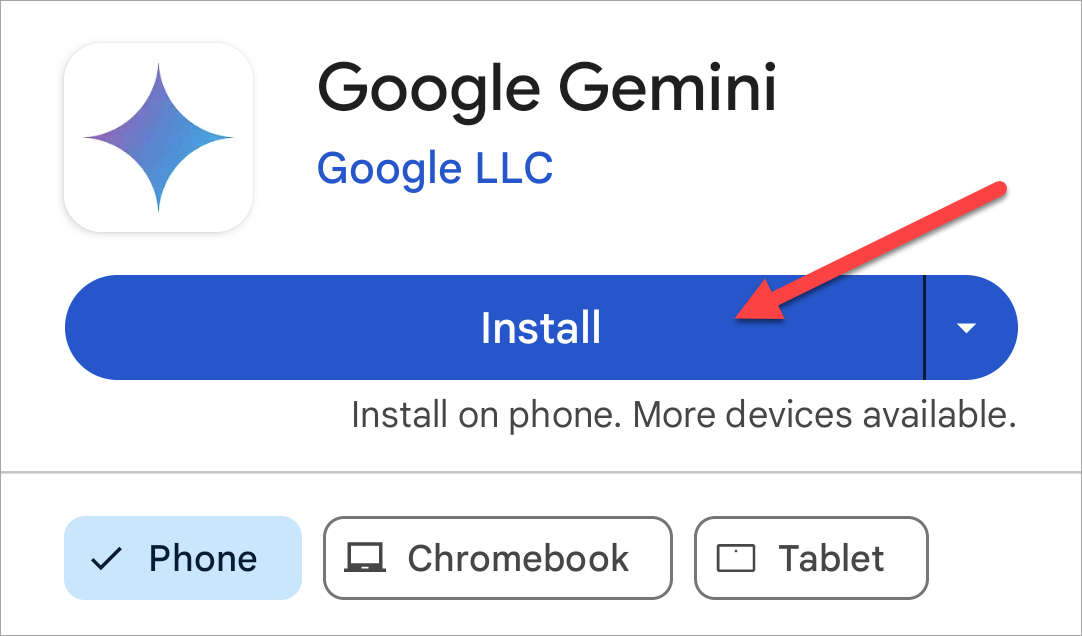
Stimmen Sie den Bedingungen zu, um Gemini verwenden zu können. Sie werden feststellen, dass Sie Gemini erlauben, „als Ihr neuer Assistent auf diesem Telefon zu fungieren“.

Wenn Google Assistant bereits als Ihre Standard-Assistenten-App festgelegt war, wird Gemini ihn jetzt automatisch ersetzen. Sie können dies überprüfen, indem Sie zu Einstellungen > Apps > Standard-Apps > Digital Assistant App gehen. Wählen Sie „Google“.
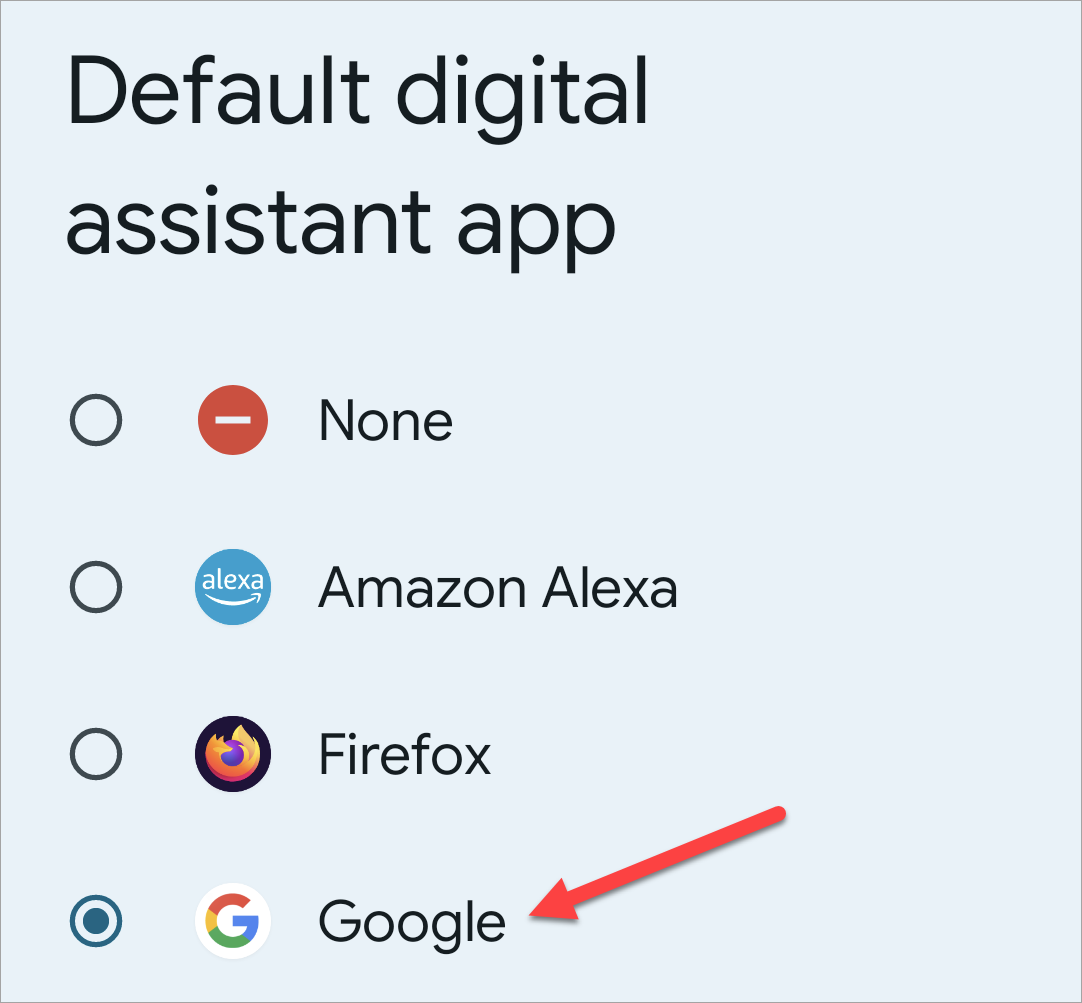
Wenn Sie jetzt sagen: „Hey Google, drücke lange auf die Einschalttaste oder streiche von der unteren Ecke des Bildschirms nach innen“, wird Gemini gestartet. Möglicherweise stellen Sie jedoch fest, dass Assistant bei einigen Aktionen immer noch „hilft“.
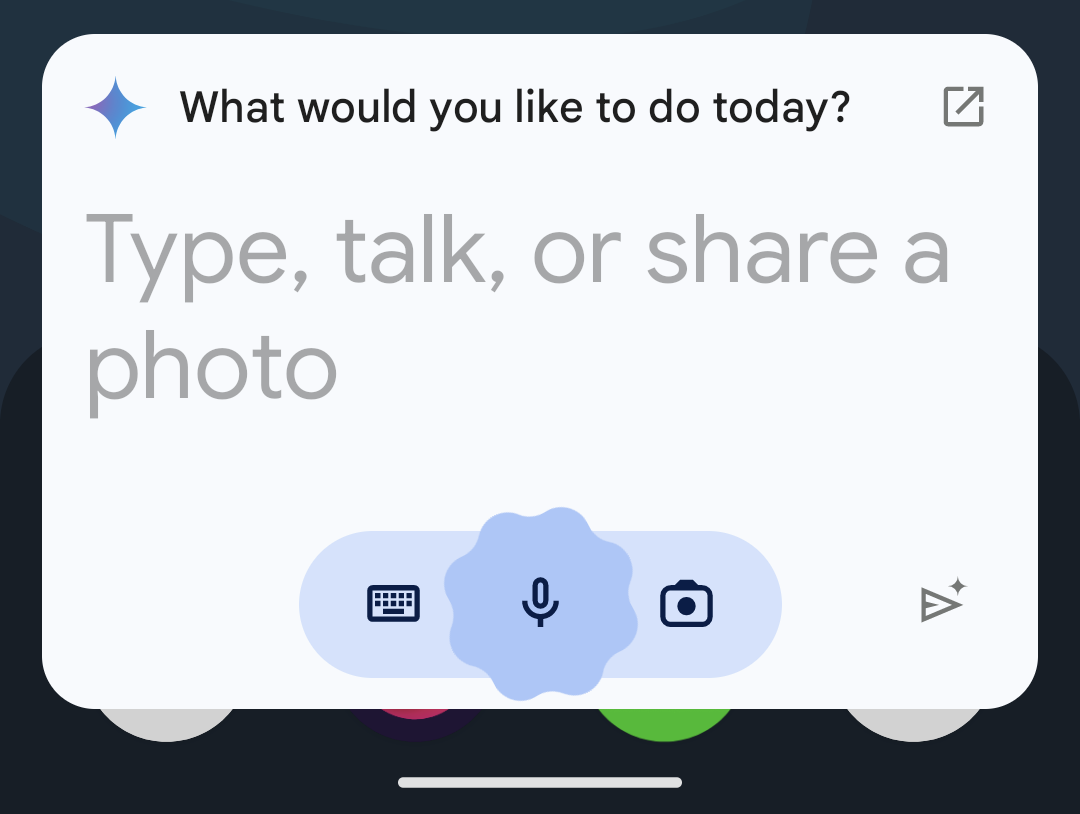
Beachten Sie, dass dies Google Assistant auf Ihren anderen Geräten nicht ersetzt. Intelligente Lautsprecher und Displays werden beispielsweise weiterhin Assistant verwenden.
So wechseln Sie von Gemini zurück zu Google Assistant
Wenn Sie Gemini ausprobiert haben und noch nicht bereit sind, es dauerhaft zu verwenden, können Sie ganz einfach zu Google Assistant als Ihrer standardmäßigen digitalen Assistenten-App zurückkehren.
Öffnen Sie zunächst die Gemini-App und tippen Sie auf Ihr Profilsymbol in der oberen Ecke. Wählen Sie im Menü „Einstellungen“.
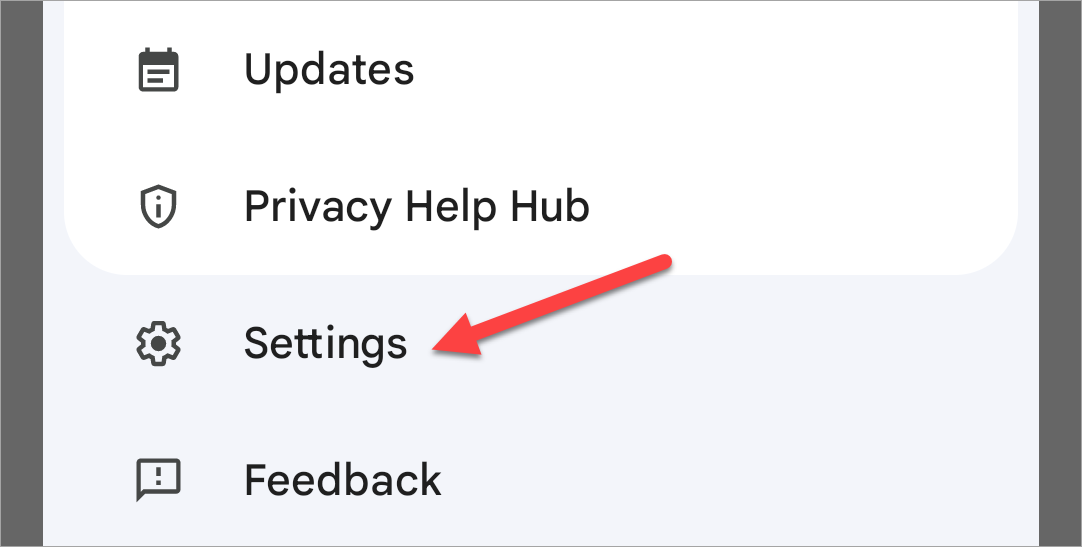
Scrollen Sie nach unten und wählen Sie „Digitale Assistenten von Google“.
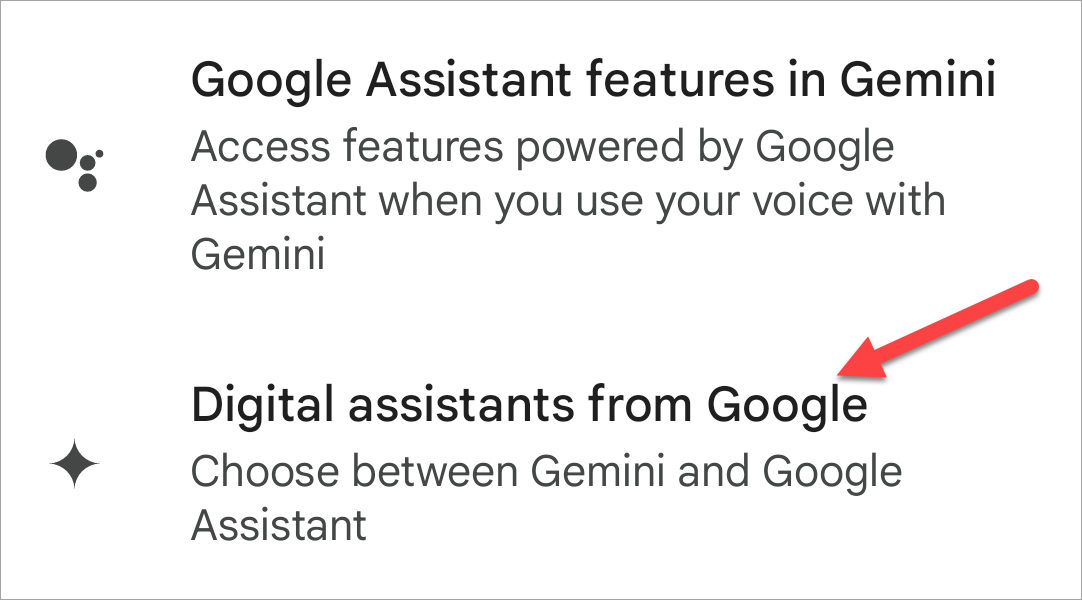
Wählen Sie „Google Assistant“ und bestätigen Sie, indem Sie bei der folgenden Eingabeaufforderung auf „Wechseln“ tippen.
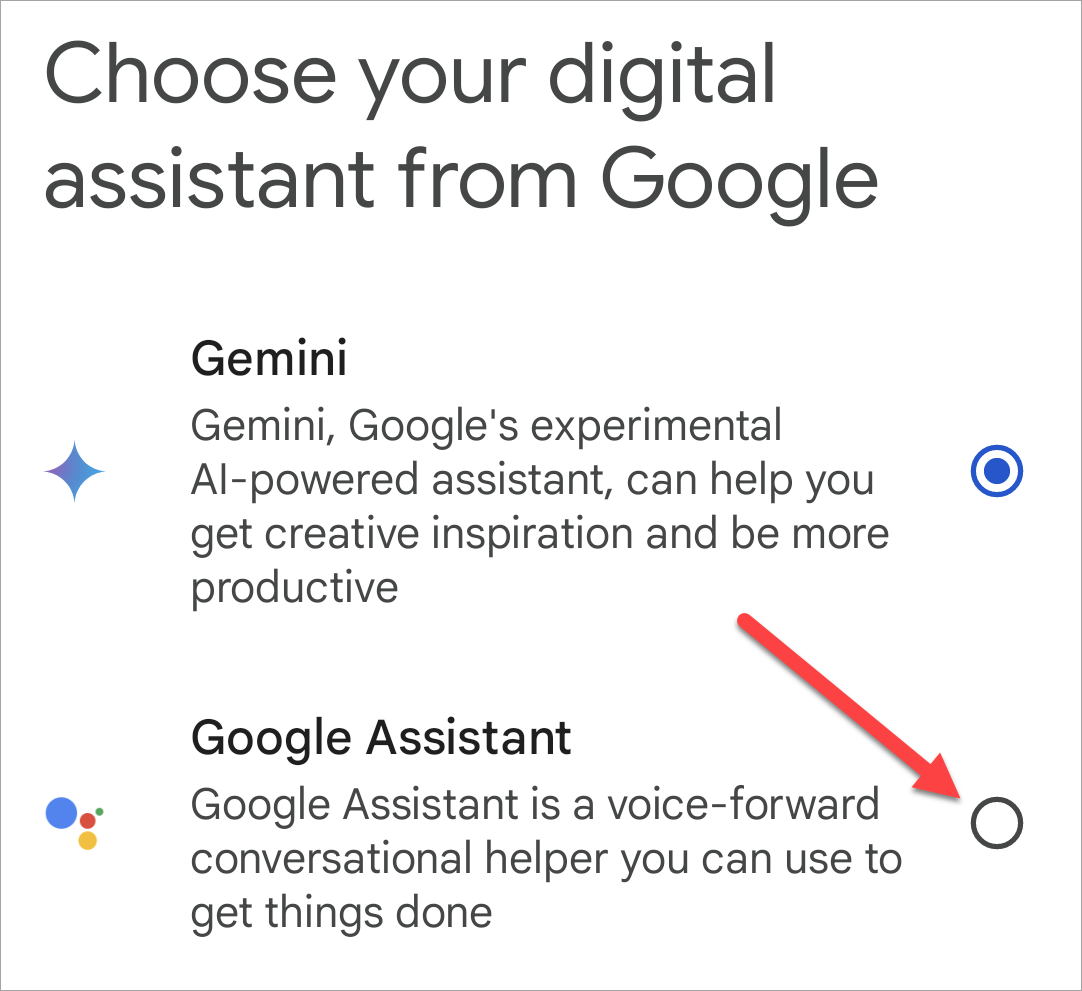
Jetzt wird Google Assistant verwendet, wenn Sie sagen: „Hey Google, drücke lange auf die Einschalttaste oder streiche von der unteren Bildschirmecke nach innen.
Es ist etwas ärgerlich, dass Google es Ihnen nicht erlaubt, Gemini als eigenständige App zu verwenden und Assistant als digitalen Standardassistenten beizubehalten. Glücklicherweise ist es ziemlich einfach, zurück zu wechseln, wenn Ihnen Gemini nicht gefällt, und es verlässt sich ohnehin für eine Reihe von Aktionen auf den Assistenten.
Leave a Reply
You must be logged in to post a comment.